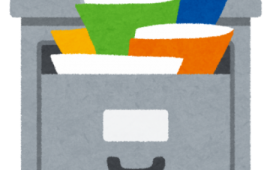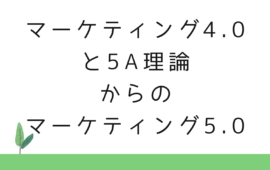【GA4】Webサイトの流入元を確認して分析する方法!カスタム定義で具体的な分析する方法も公開!
-
 刀坂
刀坂
-
- #Google Analytics(GA4)
- #Webマーケティング
Google Analytics(GA4)の移行は、完了していますか?
本日もあなたのウェブサイトへ、様々なデバイスやプラットフォームから流入しております。
その際に、どのプラットフォームから・どこのページへ流入しているのか大事です。
その着地ページを計測する流入元に関して説明していこうと思います。
Webサイトのアクセス解析で重要な指標について
今回のポイントである“参照元”について説明します。
まず
・ウェブサイトに外部からユーザーが訪れることを“流入”
・どの外部から訪れたかを“流入元”
と表します。
上記を具体的に表現すると“参照元”・“メディア”と呼びます。
続いて“参照元・“メディア”について説明します。
参照元について
“どの検索エンジンやサイトからユーザーが訪れたか”を参照元と表現します。
一例ですが、主な項目は下記です。
・direct:参照元が判別できない流入元
・google:Googleから流入
・yahoo:Yahoo!から流入
・bing:bingから流入
・(not/set):何らかの理由でデータを取得できなかった場合の流入
・xxx.com:instagram.comやfacevook.comなど具体的なサイト
関連記事:【GA4】パラメータを設定して、サイトへ流入したユーザーを分析する方法
メディアについて
“どのチャネルから流入したのか”を表現します。
主なメディアの項目は下記です。
・none:参照元が判断できない流入
・referral:Webサイト上のリンク
・oraganic:直接検索
・(not/set):データを取得できなかった場合のメディア
Google Analytics(GA4)で確認する方法
Google Analytics(GA4)で“参照元/メディア”を確認する方法を主に2つ説明していきます。
私も分析の際に確認しているので、ぜひ記事をみながら操作してください。
トラフィック獲得について
トラフィックから確認する流れを説明します。
①Google Analytics(GA4)にアクセスします。
左側のメニューから、“レポート>集客>トラフィック獲得”をクリック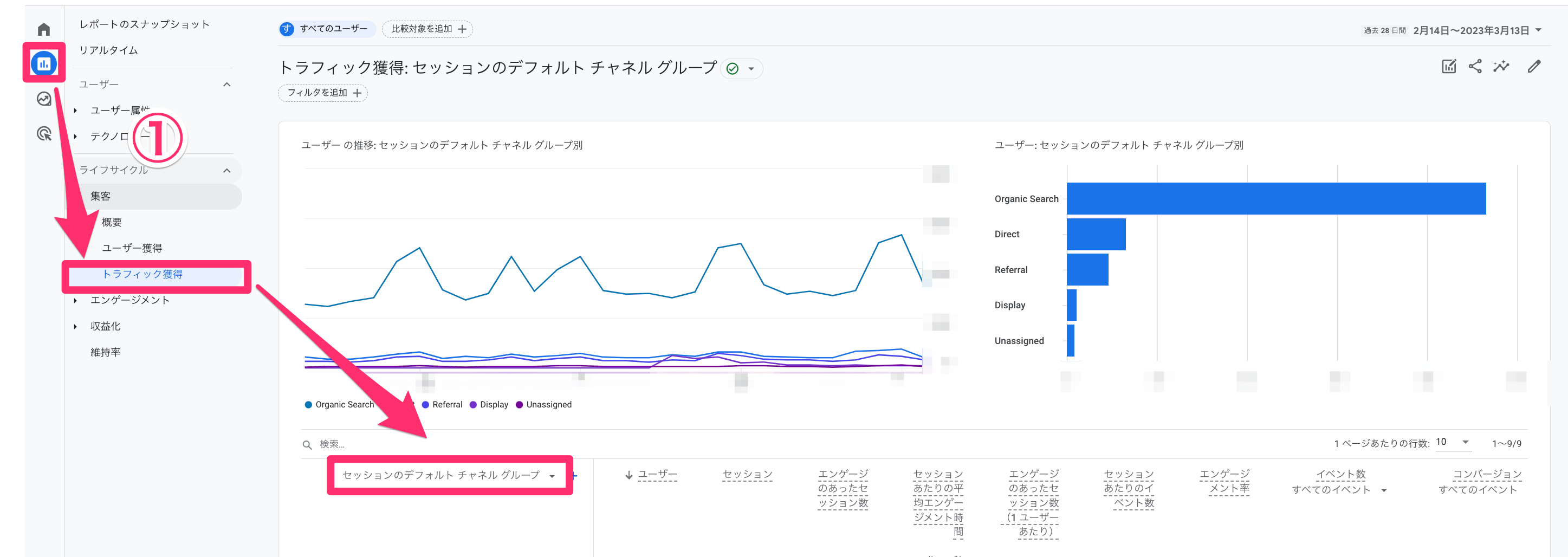
②表の上部項目にある“セッションのデフォルトチャネルグループ”をクリック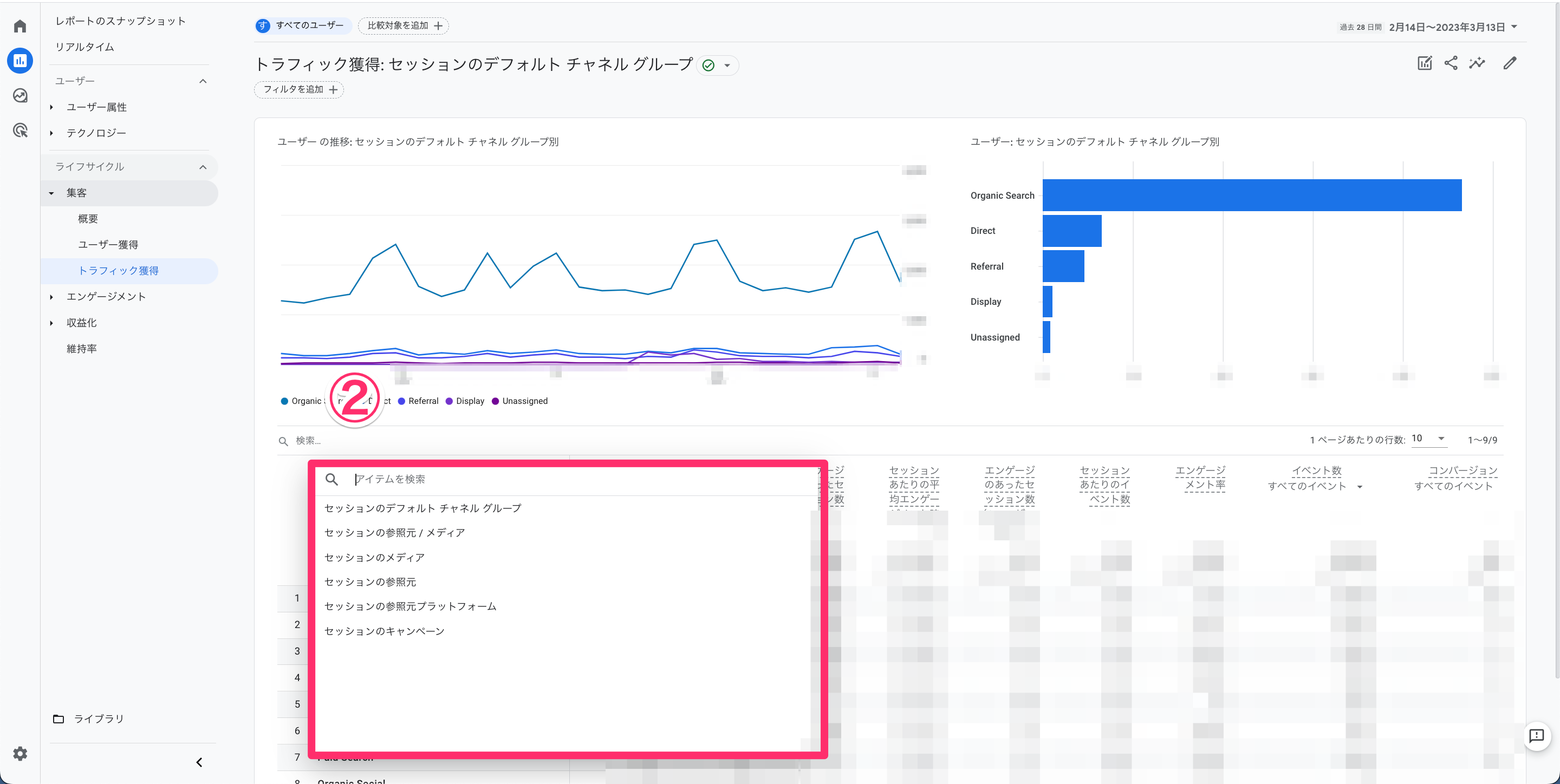
③“セッションのメディア”で、セッション単位のメディアが確認可能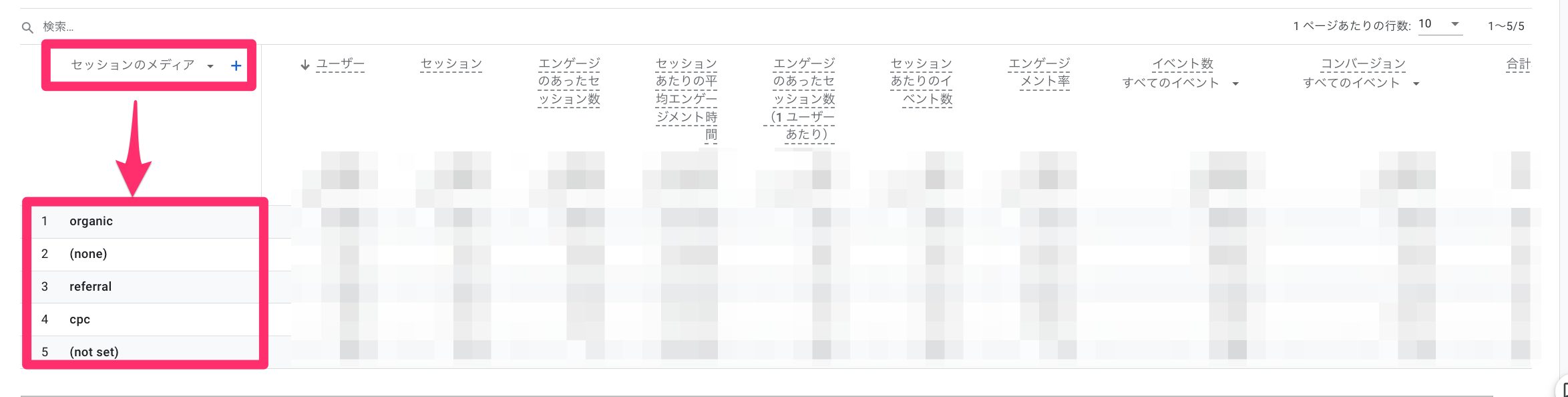
④“セッションの参照元”で、セッション単位の参照元が確認可能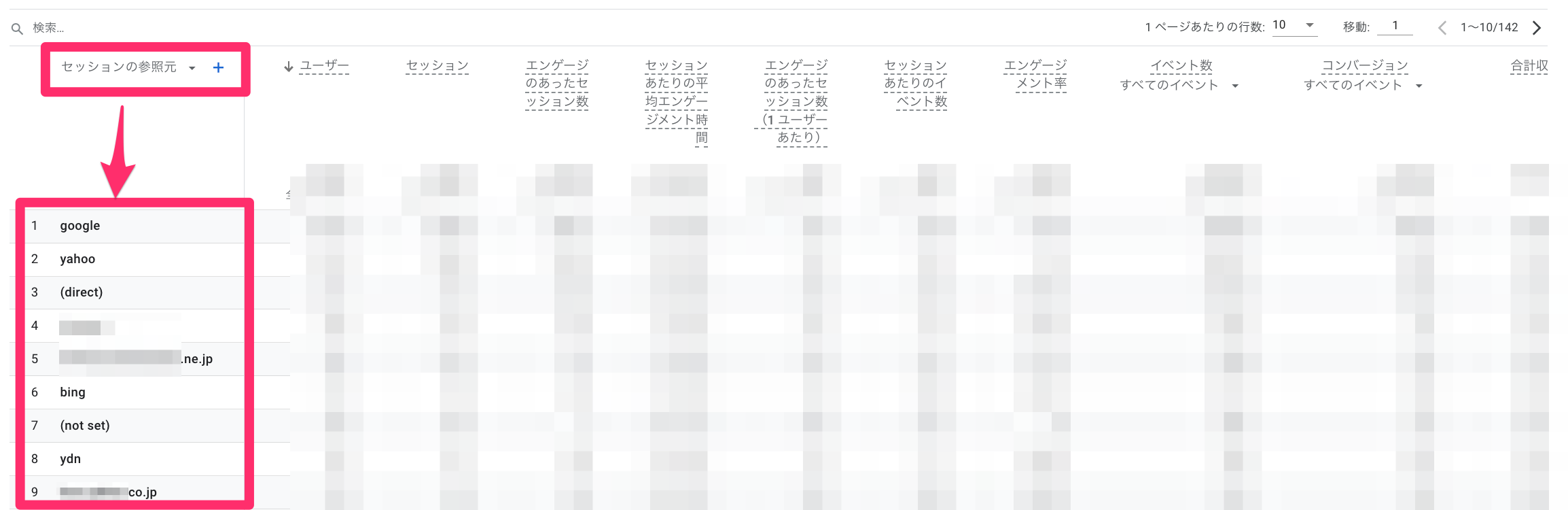
⑤“セッションの参照元/メディア”で、セッション単位の参照元とメディアが確認可能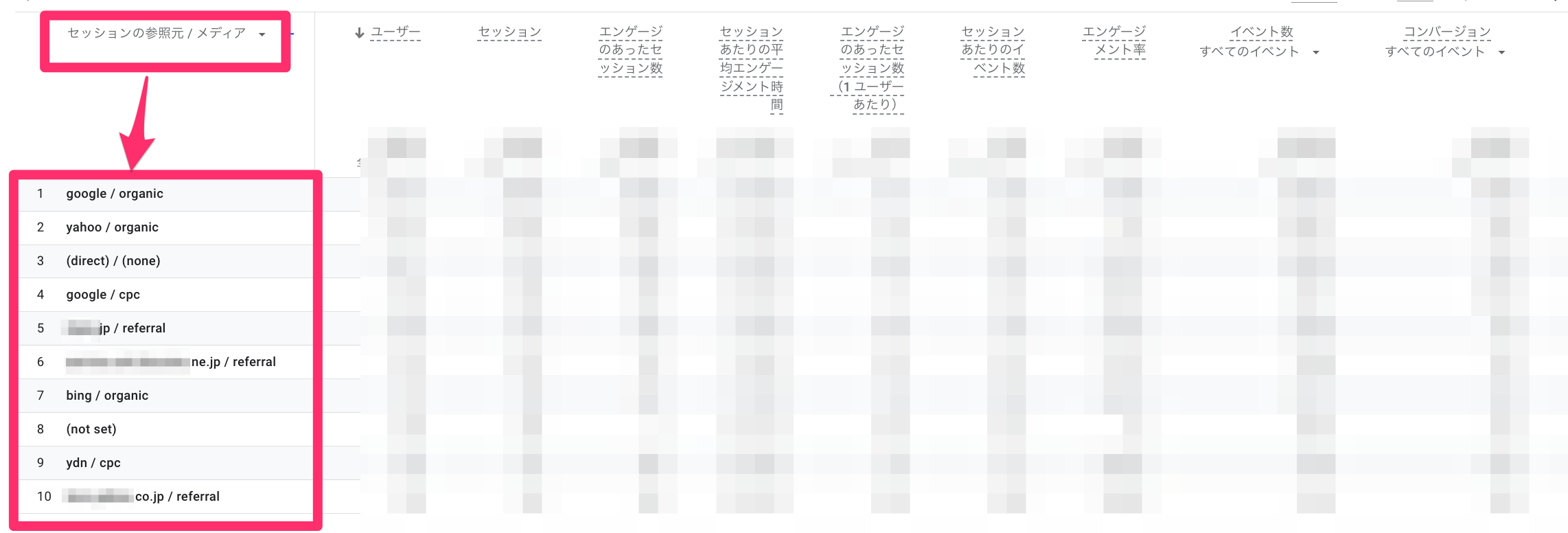
ランディングページについて
続いて、一番最初に訪れたページ(ランディングページ)について
確認する流れを説明します。
①左側のメニューから“レポート>集客>トラフィック獲得”をクリック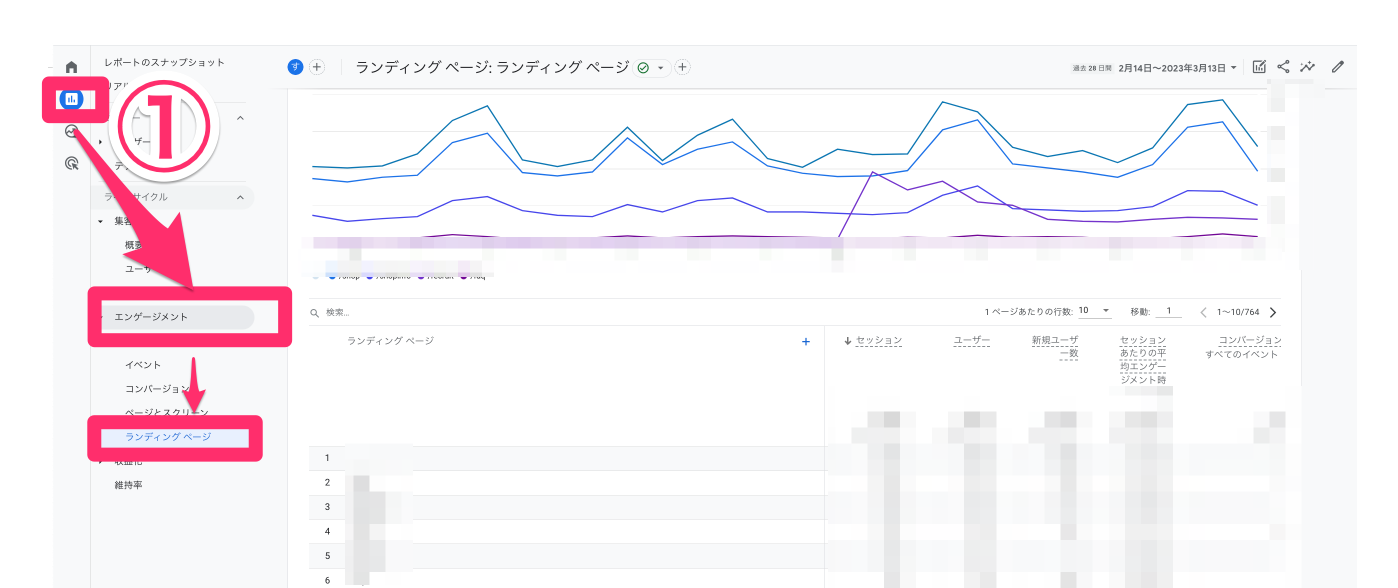
②+ボタンをクリックして、“参照元/メディア”を検索しクリック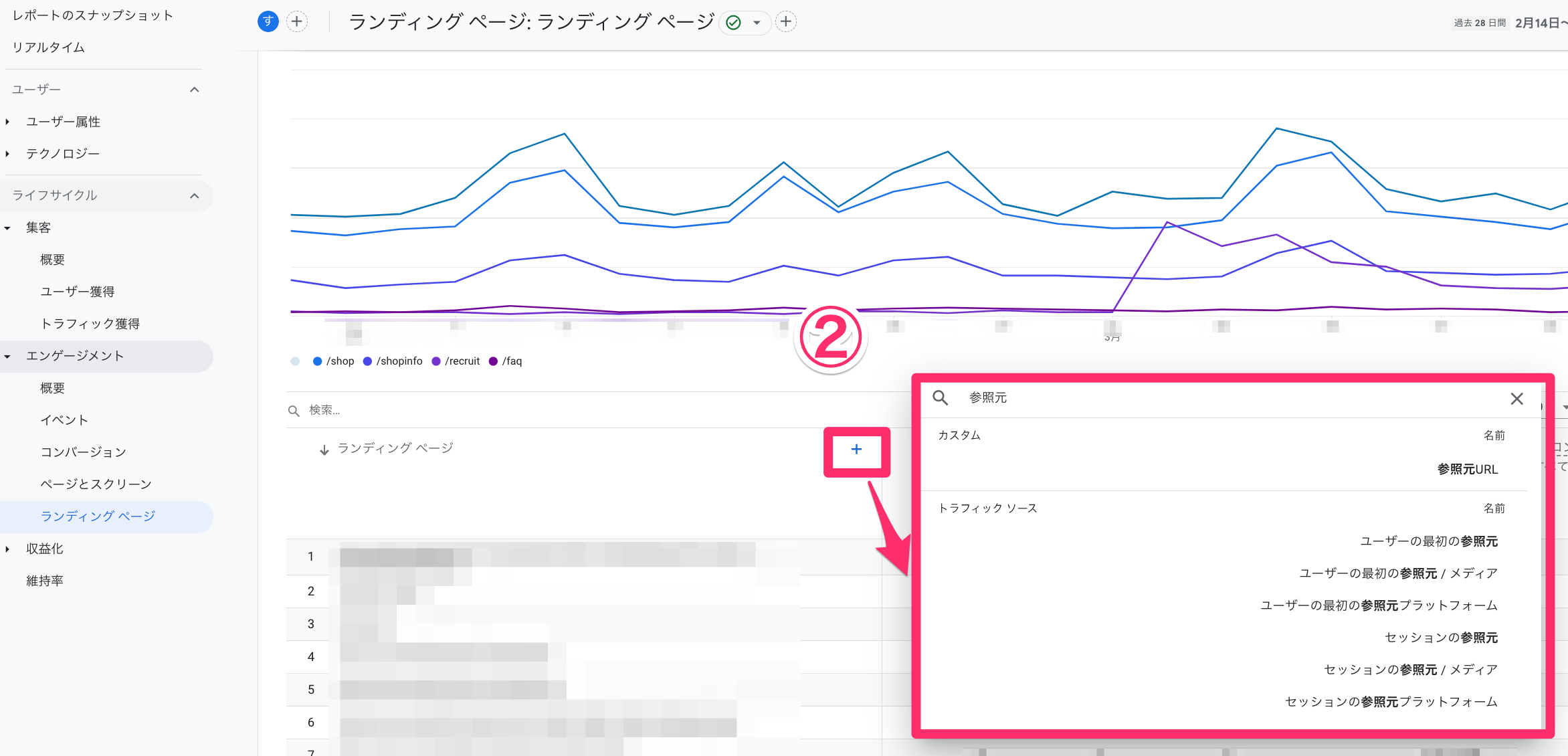
③上記の流れで、ランディングページに対する“セッションの参照元/メディア”が確認可能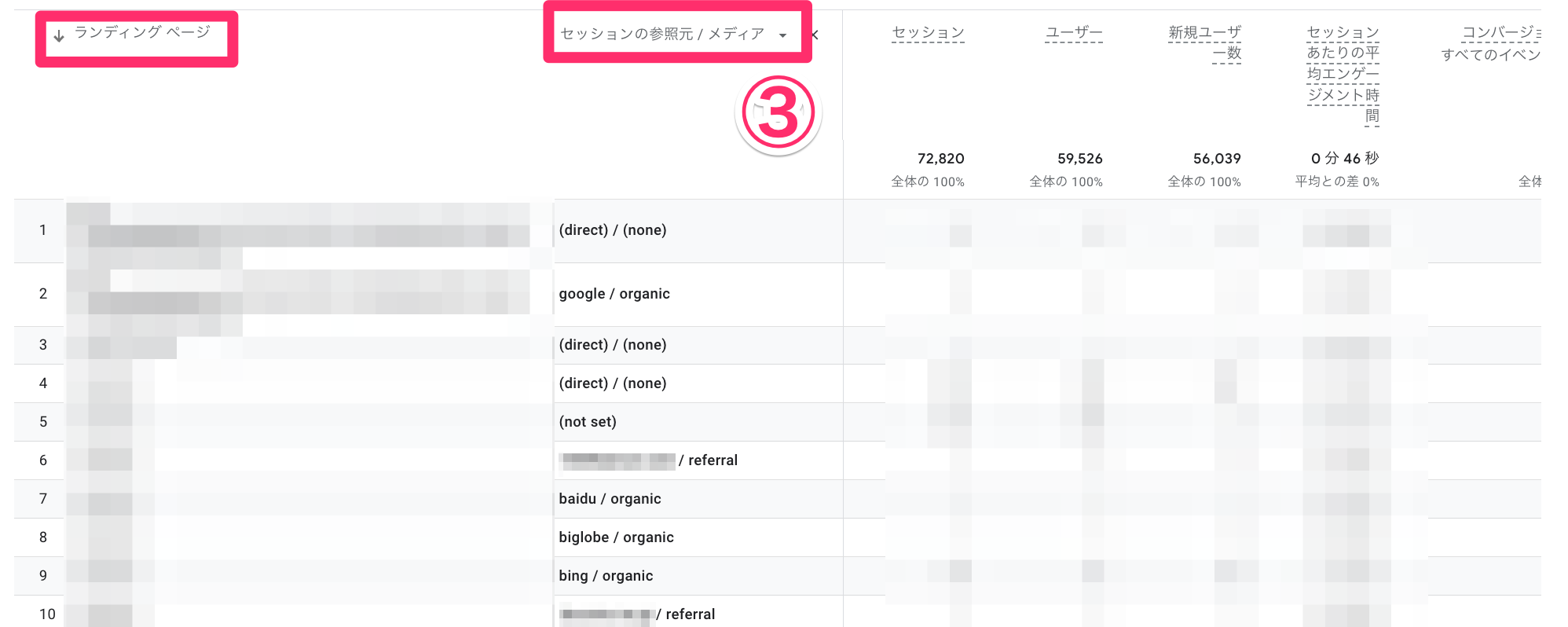
ちなみに、ランディングページから流入し、遷移後の別ページでCV(コンバージョン)してもカウントは“1”です。
その他、ランディングページの情報に関しては、下記を参考ください。
【初心者必見】GA4でランディングページを分析する方法と手順を簡単解説
Google Analytics(GA4)の(direct)/ (none)について
サイトを運用していると、参照元が不明のケースが出てきます。
特に“(direct) / (none)”の表示が目立ちますが、原因があります。
それは、ユーザーがどこからどのように訪問したのかを把握できないため、Google Analytics(GA4)は”(direct) / (none)”と表示しています。
主な原因と言われるのが下記の7つです。
①:メール内からリンクアクセス
②:スマートフォンアプリのアクセス
③:二次元コードから流入
④:自社サイトがSSL化されていない
⑤:ブラウザ設定などのユーザー環境によるもの
⑥:リダイレクトによるアクセス
⑦:セッションが途中で途切れた場合
具体的な参照URLを確認する方法について
「どのURLを参照にして遷移したのか?」
具体的な参照URLを確認する方法として、カスタム定義が挙げられます。
カスタム定義を設定することで、詳細なディメンションを確認できます。
下記に設定方法を記載します。
カスタム定義の設定について
設定自体は非常に簡単で、設定しておくと詳細な計測を行うのに便利です。
①、Googleアナリティクス4の左側メニューから“設定 > カスタム定義”を選択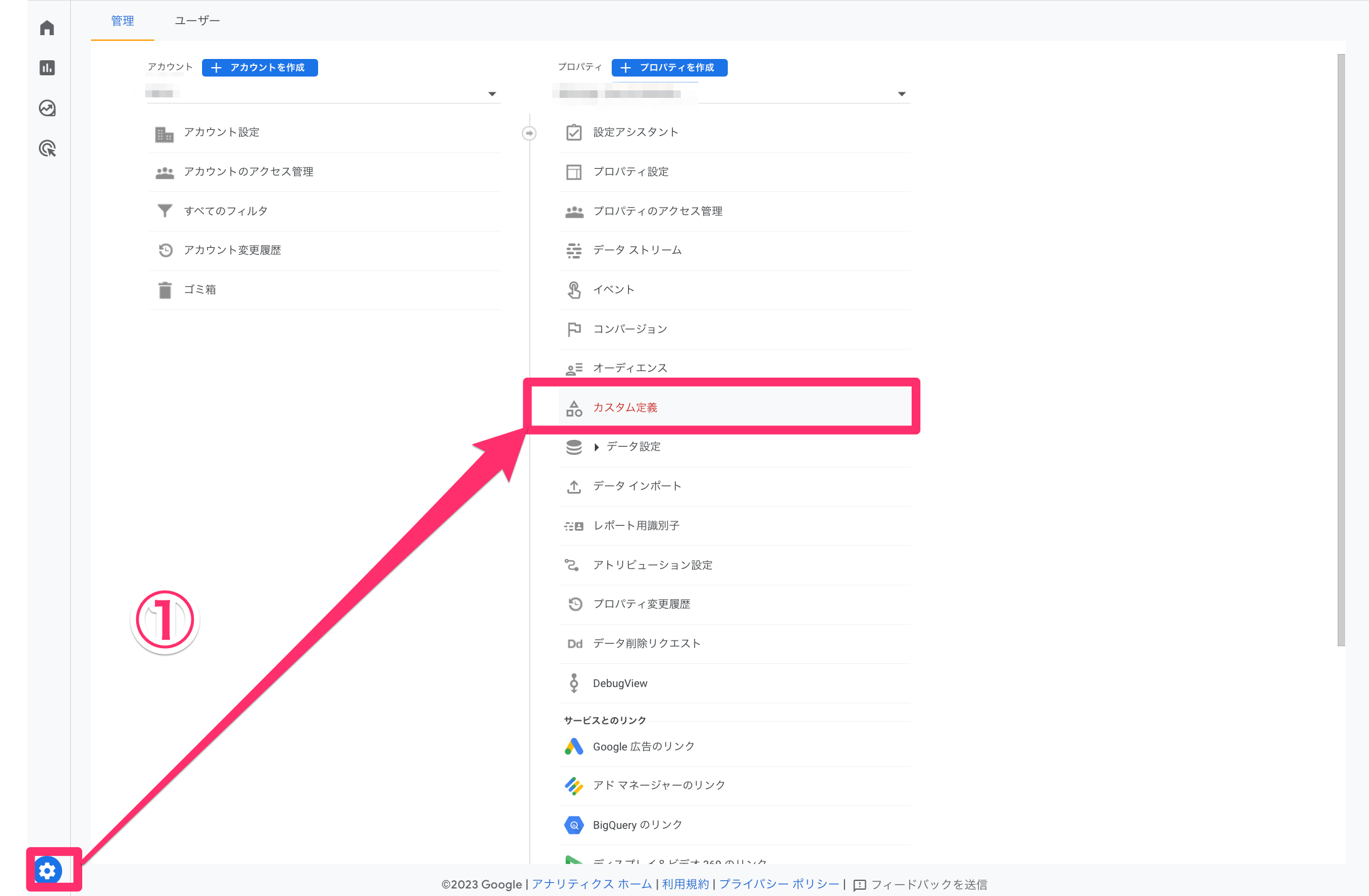
②、“カスタムディメンションを作成”を選択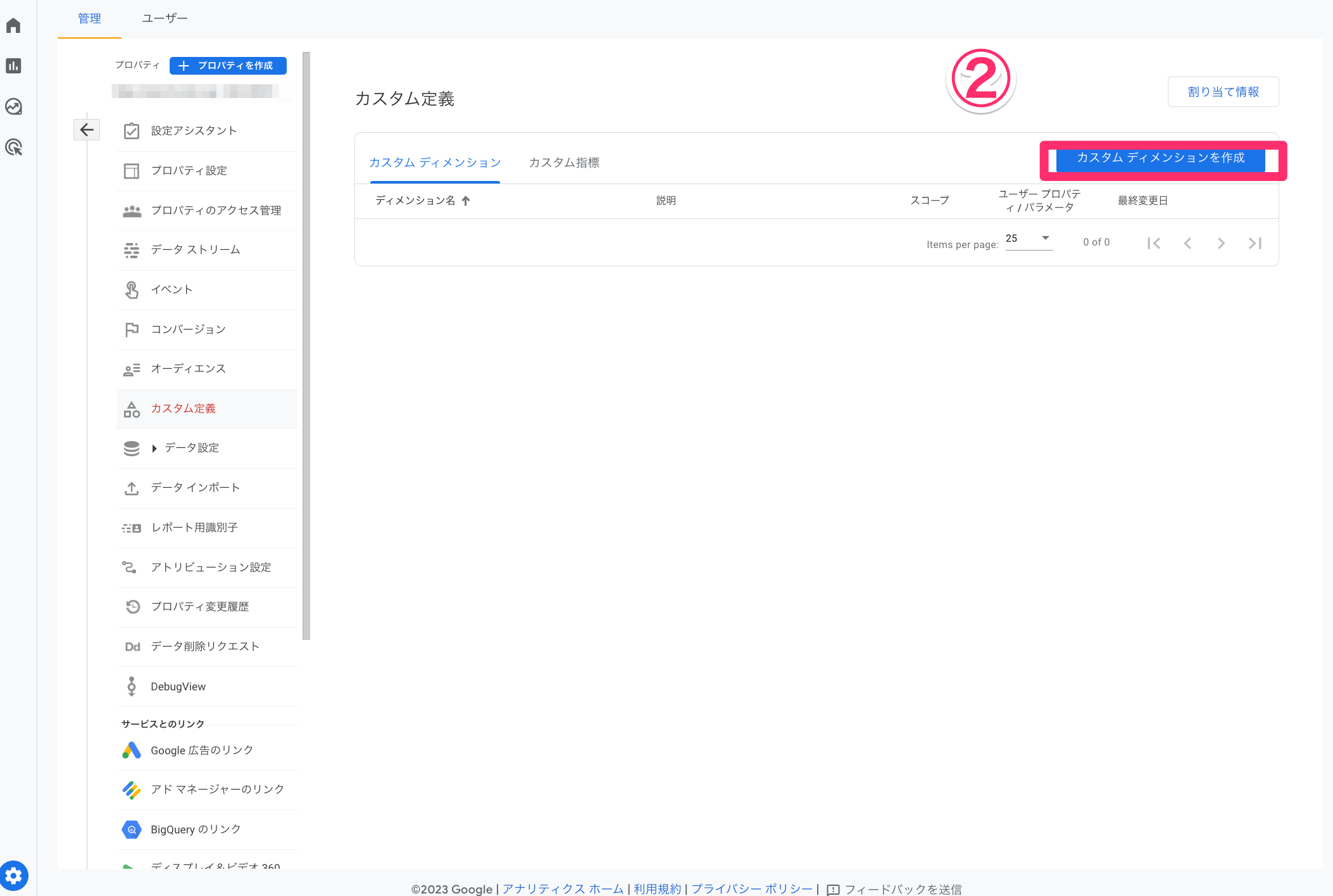
③、“ディメンション名”で任意の名前を設定
今回の例として”参照元URL”とします。
“範囲”には”イベント”を設定します。
“説明”では、作成するディメンションを簡潔に説明します。
ちなみに必須項目ではありません。
“イベント パラメータ”に“page_referrer”をクリック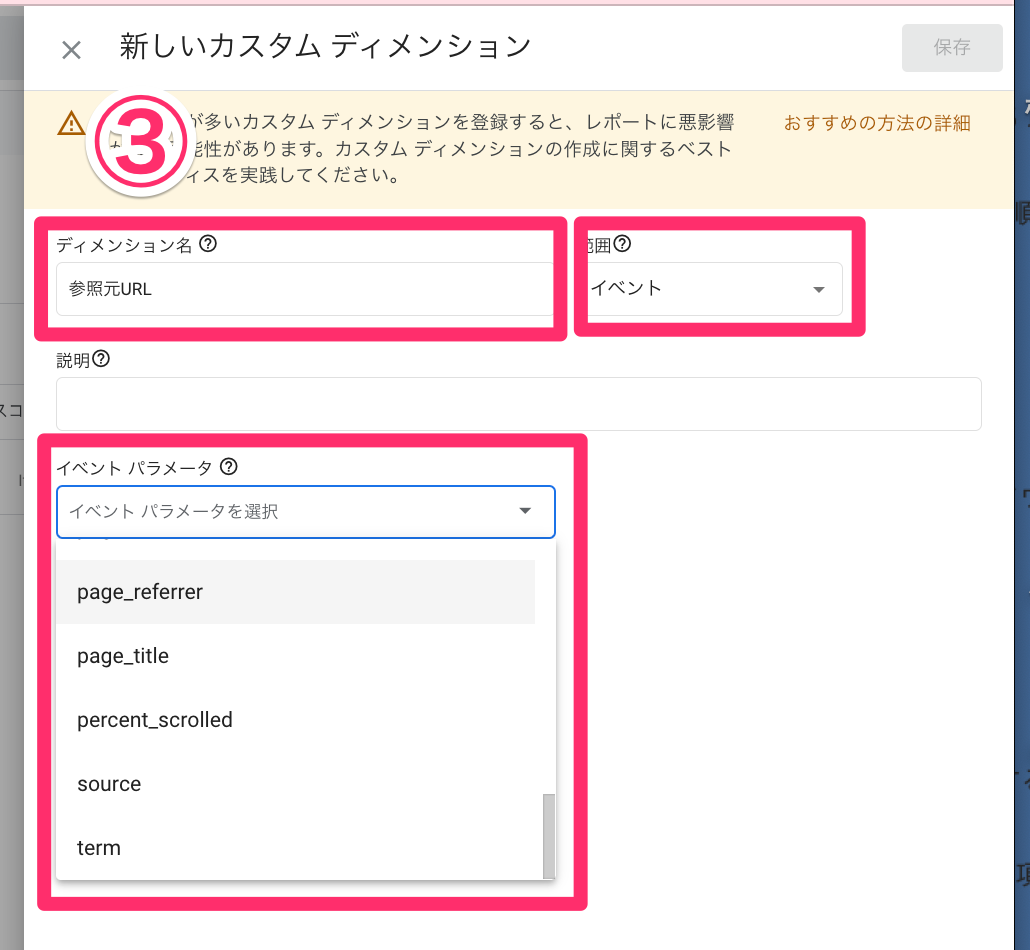
4、“保存”をクリック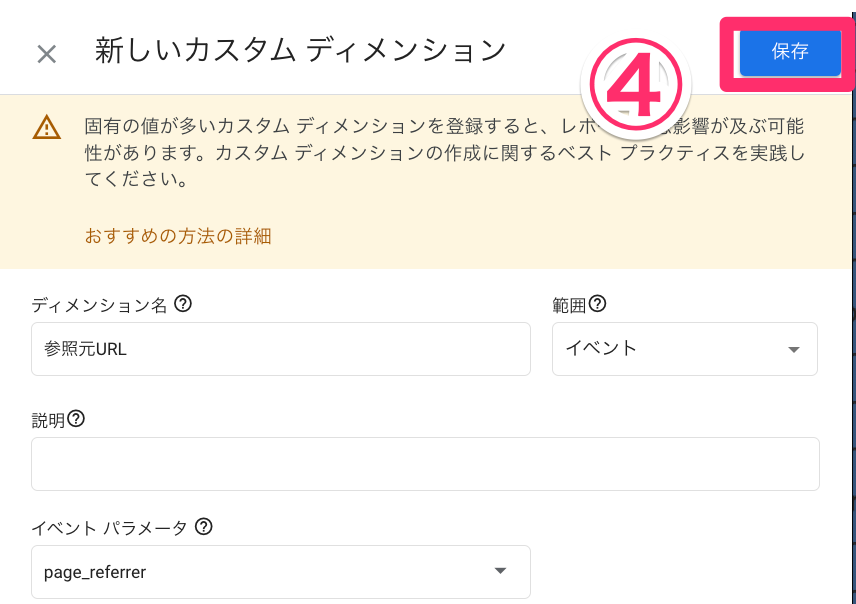
上記の設定をするごとで、“参照元”メディア”別の参照ページがわかります。
次に設定後の確認する使い方を確認しましょう。
カスタムディメンションの定義
カスタムディメンション設定後の確認方法についてお伝えします。
“レポート>集客>トラフィック獲得”から、“セッションのデフォルトチャネルグループ”をクリック
“カスタム定義”を確認すると、カスタム定義で設定した項目が表示されます。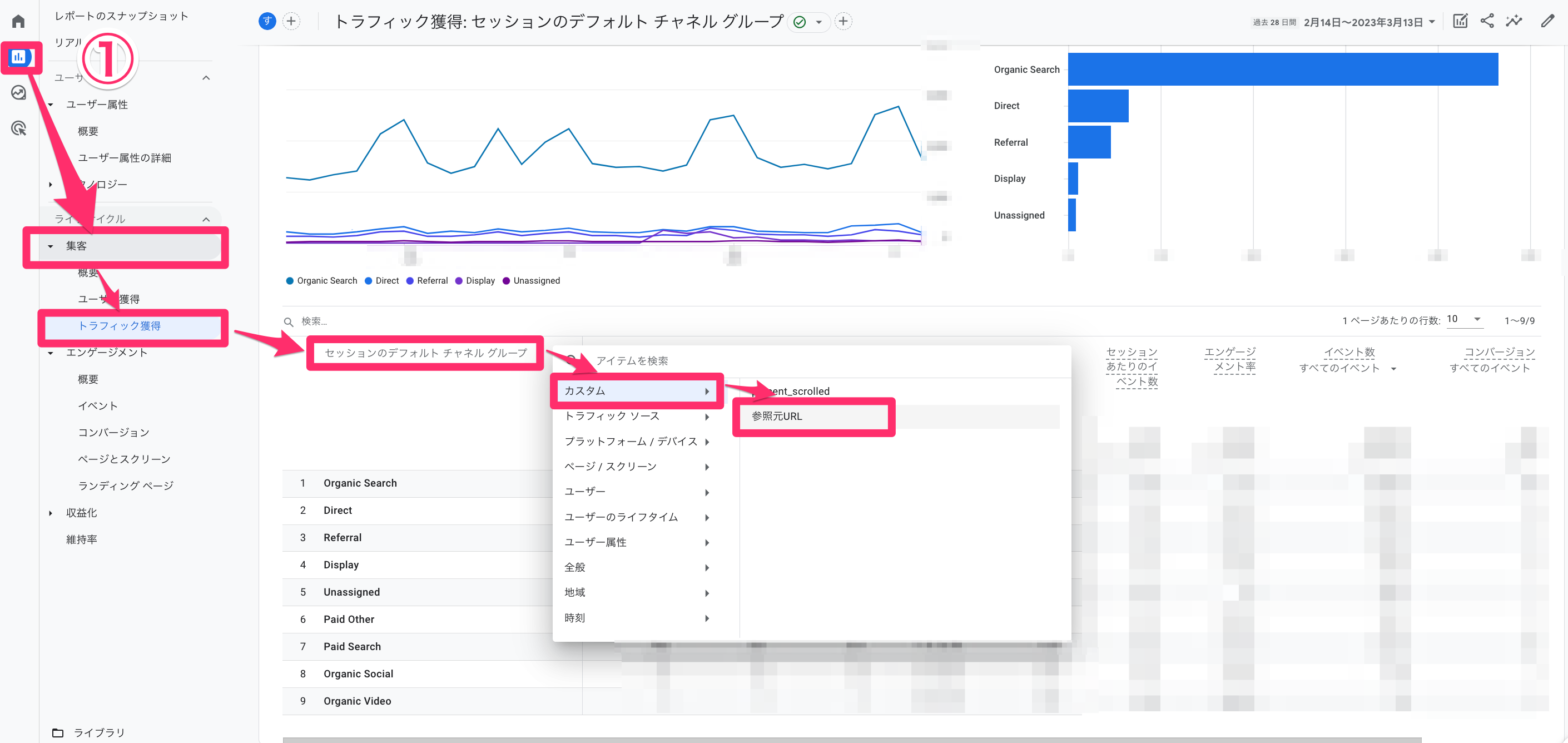
“参照元”を選択すると、下記のようなカスタムの項目が表示されます。
この表示で、“どのメディアのどのページから流入したか”という詳細な情報がわかります。
まとめ
いかがでしたか?
サイト流入先を明確にすることで、そのページの価値がわかるかと思います。
参照元のページにすることで、流入してほしいページの評価を行えるので、ぜひチェックして見てくださいね!
また弊社ではWebマーケティングに力を入れています。
「Web施策の方針に関して相談したい。」
「Web運用に興味があるけど、何からしたら良いかわからない。」
「最近SNSが人気だけど、実際はどうなの?」
といった方は、ぜひ下記よりお問合せからご相談ください。
あなたの売上に貢献できるよう懸命に携わらせていただきます!